Win10 家庭版找不到 gpedit.msc 的解决办法
不少使用 Win10 家庭版的用户,反映在按下 Win+R 输入 “gpedit msc” 后,常会遇到 “找不到文件” 的提示 ,不知道怎么操作才能解决这个问题?其实,通过简单的脚本或手动操作,就能在 Win10 家庭版中启用并正常使用 gpedit msc。下面,小编将分享两种的解决办法,操作步骤简单。

更新日期:2021-12-14
来源:纯净之家
大家在升级安装Windows系统后,一般都需要激活系统才能使用,不然很多功能就会被限制。那想要永久激活Win10系统要怎么操作呢?下面我们就来看看永久激活Win10系统的三种操作方法。
方法一:
1、现在我们可以看下当前系统的激活状态,查看方法“WIN+R”打开运行对话框,输入命令slmgr.vbs -xpr,点击确定,这样可以查看到当前系统的激活信息。大家可以发现,虽然小编系统激活了,但是只有180天时间到期。
2、其它版本win10系统,小编没有测试,在Windows10专业版测试成功,我们可以在此电脑图标上点击右键,打开属性,查看自己win10系统版本。
3、现在我们在开始菜单上点击右键,然后选择命令提示符【管理员】点击打开。
4、大家现在复制这里的命令,然后直接粘贴到命令提示符界面中,如图所示
slmgr /ipk VK7JG-NPHTM-C97JM-9MPGT-3V66T
slmgr /skms kms.xspace.in
slmgr /ato
复制以后,粘贴到命令提示符中的时候,大家可以按下键盘CTRL+V粘贴。
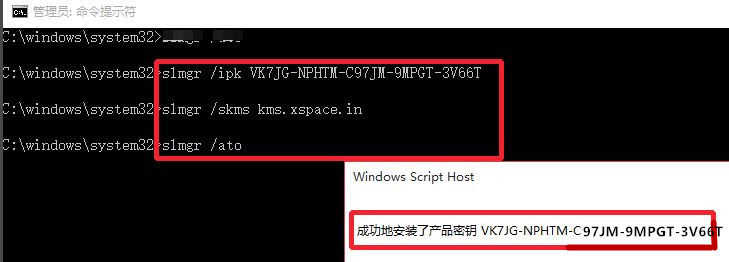
5、激活以后,为了查看激活的状态,这里我们可以按下键盘的“win+r”打开运行,然后这里我们输入命令slmgr.vbs -xpr,点击确定运行命令!
6、这时候出现的窗口中,提示永久激活,说明已经成功,大家可以自己试试操作。
方法二:(激活工具存在一定风险,慎用!)
1、下载并安装KMSpico win10激活工具,打开文件夹,准备安装激活工具。
2、在文件夹中找到win10激活工具KMSpico并且右键使用管理员模式打开。
3、虽然激活工具没有汉化版,但是一路next是我们一贯追求的傻瓜软件安装方式。(这里记住安装路径不要变更使用默认的安装路径即可)
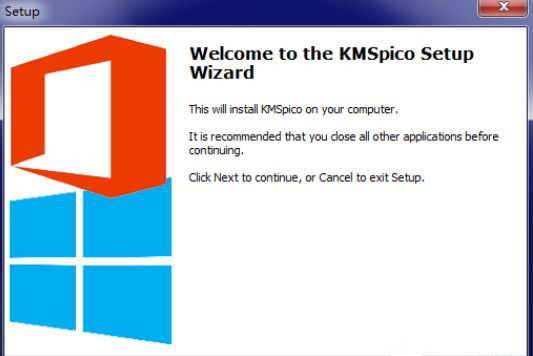
4、安装完之后,我们按下红色按钮开始激活win10,待win10激活完成后会自动关闭,我们只需等待就行。
5、点击查看激活状态。
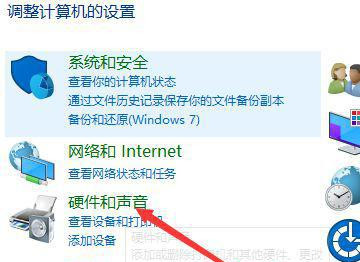
方法三:
1、首先我们先介绍下密钥激活的方法, 在桌面找到“计算机”图标,点右键,选择“属性”。
2、在计算机属性页的最下方有激活信息,如果没有激活,请点击这个激活链接“必须今天激活,立即激活windows”。
3、然后在接下来的页面中输入win10系统密钥,输入完成,点击“下一步”即可完成激活。

Win10专业版激活密钥:
W269N-WFGWX-YVC9B-4J6C9-T83GX
MH37W-N47XK-V7XM9-C7227-GCQG9
2X7P3-NGJTH-Q9TJF-8XDP9-T83GT
J2WWN-Q4338-3GFW9-BWQVK-MG9TT
NBQWQ-W9PTV-B4YWP-4K773-T6PKG
236TW-X778T-8MV9F-937GT-QVKBB
87VT2-FY2XW-F7K39-W3T8R-XMFGF
KH2J9-PC326-T44D4-39H6V-TVPBY
TFP9Y-VCY3P-VVH3T-8XXCC-MF4YK
J783Y-JKQWR-677Q8-KCXTF-BHWGC
C4M9W-WPRDG-QBB3F-VM9K8-KDQ9Y
2VCGQ-BRVJ4-2HGJ2-K36X9-J66JG
MGX79-TPQB9-KQ248-KXR2V-DHRTD
FJHWT-KDGHY-K2384-93CT7-323RC
MDBV4-GPBR9-378J6-CHVVY-8PJWD
TNM78-FJKXR-P26YV-GP8MB-JK8XG
2BXNW-6CGWX-9BXPV-YJ996-GMT6T
XC88X-9N9QX-CDRVP-4XV22-RVV26
4W2NQ-MWBQ3-VDXTM-PYMXQ-B98XM
NRTT2-86GJM-T969G-8BCBH-BDWXG
TPYNC-4J6KF-4B4GP-2HD89-7XMP6
Win10企业版激活密钥:
VK7JG-NPHTM-C97JM-9MPGT-3V66T
NPPR9-FWDCX-D2C8J-H872K-2YT43
W269N-WFGWX-YVC9B-4J6C9-T83GX
NYW94-47Q7H-7X9TT-W7TXD-JTYPM
NJ4MX-VQQ7Q-FP3DB-VDGHX-7XM87
MH37W-N47XK-V7XM9-C7227-GCQG9
VK7JG-NPHTM-C97JM-9MPGT-3V66T
DPH2V-TTNVB-4X9Q3-TJR4H-KHJW4
WNMTR-4C88C-JK8YV-HQ7T2-76DF9
NPPR9-FWDCX-D2C8J-H872K-2YT43
2F77B-TNFGY-69QQF-B8YKP-D6
Win10家庭版激活密钥:
3KHY7-WNT83-DGQKR-F7HPR-844BM
7HNRX-D7KGG-3K4RQ-4WPJ4-YTDFH
TX9XD-98N7V-6WMQ6-BX7FG-H8Q99
PVMJN-6DFY6-9CCP6-7BKTT-D3WVR
Core 家庭版:YTMG3-N6DKC-DKB77-7M9GH-8HVX7CoreSingleLanguage
单语言win1064家庭版激活密钥:BT79Q-G7N6G-PGBYW-4YWX6-6F4BTCoreCountrySpecific
激活64位win10特定国家家庭版:N2434-X9D7W-8PF6X-8DV9T-8TYMDProfessional
64位系统win10激活码(家庭版):TX9XD-98N7V-6WMQ6-BX7FG-H8Q99
Win10家庭版N:3KHY7-WNT83-DGQKR-F7HPR-844BM
Win10单语音家庭版:7HNRX-D7KGG-3K4RQ-4WPJ4-YTDFH
Win10特殊国家家庭版:PVMJN-6DFY6-9CCP6-7BKTT-D3WVR
win10激活密钥(专业版):
W269N-WFGWX-YVC9B-4J6C9-T83GX
win10激活密钥(企业版):
NPPR9-FWDCX-D2C8J-H872K-2YT43
win10激活密钥(家庭版):
TX9XD-98N7V-6WMQ6-BX7FG-H8Q99
激活windows10密钥(教育版):
NW6C2-QMPVW-D7KKK-3GKT6-VCFB2
windows10激活密钥(专业版N):
MH37W-N47XK-V7XM9-C7227-GCQG9
激活win10密钥(企业版N):
DPH2V-TTNVB-4X9Q3-TJR4H-KHJW4
(教育版N):
2WH4N-8QGBV-H22JP-CT43Q-MDWWJ
(企业版LSTB):
WNMTR-4C88C-JK8YV-HQ7T2-76DF9
(企业版LSTB N):
2F77B-TNFGY-69QQF-B8YKP-D69TJ
Win10系统神Key(适用各版本):
KH2J9-PC326-T44D4-39H6V-TVPBY
TFP9Y-VCY3P-VVH3T-8XXCC-MF4YK
236TW-X778T-8MV9F-937GT-QVKBB
87VT2-FY2XW-F7K39-W3T8R-XMFGF
6K2KY-BFH24-PJW6W-9GK29-TMPWP
RHTBY-VWY6D-QJRJ9-JGQ3X-Q228
以上和大家分享的就是永久激活Win10系统的三种方法了。
Win10 家庭版找不到 gpedit.msc 的解决办法
不少使用 Win10 家庭版的用户,反映在按下 Win+R 输入 “gpedit msc” 后,常会遇到 “找不到文件” 的提示 ,不知道怎么操作才能解决这个问题?其实,通过简单的脚本或手动操作,就能在 Win10 家庭版中启用并正常使用 gpedit msc。下面,小编将分享两种的解决办法,操作步骤简单。

Win10游戏专用版下载-游戏玩家专用Windows10系统下载推荐
对于游戏玩家来说,一个稳定、高效且针对游戏优化的操作系统是非常重要的。Win10 游戏专用版正是为满足这一需求而诞生的。以下,小编给大家推荐游戏玩家专用 Win10 系统下载。该系统在 Win10 22H2 64位专业版的基础上,进行了精心优化,还针对游戏性能进行了专项提升,为游戏玩家提供流畅、稳定的游戏体验。

Windows10免费升级Windows11(详细步骤讲解)
Windows 10 系统的主流支持将于 2025 年 10 月 14 日结束,目前距离这一日期仅剩 57 天。对于满足升级条件的 Windows 10 设备,建议升级至 Windows 11 系统。接下来,小编将为大家详细介绍 Windows 10 升级至Windows 11 的步骤,帮助大家轻松完成系统版本升级。

Win10系统激活提示“无法连接到你组织的激活服务器”怎么办
有Win10用户反映,遇到了激活提示“无法连接到你组织的激活服务器”的问题,不知道怎么操作才能解决问题?该问题可能由网络连接、激活服务器故障或系统设置等多种原因引起。接下来,小编将详细介绍几种有效的解决方法,帮助大家解决问题,恢复Win10系统的正常使用。

Win10 自带显示 CPU 温度显示在任务栏的方法
在 Win10 系统中,用户想要实时监控 CPU 温度以确保系统稳定运行。Win10 系统本身没有自带能直接将 CPU 温度显示在任务栏的功能,但是可通过任务管理器查看 CPU 温度。如果借助第三方软件和工具,用户完全能够将 CPU 温度信息添加到任务栏,实现实时监控。接下来,小编给大家介绍详细的操作步骤。

Win10日志文件srttrail.txt无法开机使用命令行修复方法
当Win10系统无法开机,并提示与srttrail txt日志文件相关的错误时,这通常意味着系统启动遇到了问题。这时候可以通过命令行进行修复。首先需开机按特定按键进入 “疑难解答”,或通过强制关机再开机重复3次,让系统自动引导至高级启动选项,选择 “命令提示符”。最后输入对应的命令执行即可。

Win10系统桌面背景图显示不出来解决方法
当Win10用户遇到桌面背景图无法显示的问题时,不知道怎么操作才能解决问题?首先,用户可以尝试重启Win10电脑,有时候简单的重启就能解决临时故障。如果重启后问题依旧,那么就需要调整桌面背景设置。接下来,小编将为大家详细介绍解决Win10系统桌面背景图显示不出来的方法步骤。

删除Win10字体的方法
在Win10系统中,删除不需要的字体可以有效释放系统资源,提升电脑运行效率。然而,一些用户可能不清楚如何操作以删除字体?实际上,通过系统设置或文件资源管理器,用户可以轻松访问字体文件夹并删除不需要的字体。下面,小编将详细介绍删除Win10字体的具体方法步骤。

Win10升级后无法连接网络的解决方法
升级Win10系统后,有用户遇到无法连接网络的问题,不清楚怎么操作才能解决该问题?出现这种情况可能由多种原因引起,例如驱动不兼容、网络配置错误或系统更新导致的故障。用户无需过于焦虑,因为有多种方法可以尝试解决。接下来,小编给大家详细介绍Win10升级后无法连接网络的解决方法。

Windows10系统录音机不能录音的解决方法
Windows10系统自带的录音机功能,方便用户随时录制音频。有用户反映自己遇到了无法录音的问题,但不清楚怎么操作才能解决此问题?用户可以检查一下录音设备的设置,确保默认录音设备设置正确,且没有静音或禁用。接下来,小编将详细介绍多种Windows10系统录音机不能录音的解决方法,帮助大家轻松恢复录音功能。

Win10任务栏日历弹窗秒数显示设置方法
在Win10系统中,任务栏的日历弹窗默认只显示小时和分钟。对于追求时间精度的用户来说,这样的设置略显不足。幸运的是,Win10系统的KB5058481更新补丁恢复了任务栏日历弹窗显示秒数的功能。接下来,小编将详细介绍如何设置,让日历弹窗显示秒数。

Win10搜索功能失效用不了的解决方法
在Win10系统中,用户遇到搜索功能失效用不了的问题,不清楚怎么操作才能解决问题?首先,用户可以尝试重启搜索进程或资源管理器。如果重启后问题依旧,可以尝试运行Windows自带的疑难解答工具。接下来,小编给大家详细介绍Win10搜索功能失效用不了的解决方法。

Win10专业版Windows Hello指纹设置不了的解决方法
在Win10专业版系统中,用户遇到Windows Hello指纹设置不了的问题,不知道具体怎么操作才能解决问题?指纹设置无法使用的情况可能由多种原因造成,例如设备不支持指纹识别、驱动程序存在问题等,接下来,小编给大家详细介绍解决Win10专业版Windows Hello指纹设置问题的有效方法。

Win10查看系统日志的方法
系统日志记录了操作系统及应用程序的各种事件和错误信息。用户可以通过查看系统日志来排查Win10电脑问题,但有新手用户不清楚怎么操作才能查看Win10系统日志?首先,用户打开Win10系统设置,点击系统中的关于选项,找到事件查看器打开,进入事件查看器界面即可查看。以下,小编带来详细的Win10系统日志查看方法步骤介绍。

Win10共享要输入网络凭据的解决方法
在Win10系统使用中,用户遇到了访问共享文件夹时,需要输入网络凭据的问题,不清楚怎么操作才能解决这个问题?网络凭据通常用于验证用户访问网络资源时的身份,但频繁的输入请求确实会影响使用体验。接下来,小编给大家详细介绍解决Win10共享需要输入网络凭据的方法。
